O tablet Kindle Fire, também conhecido como tablet Amazon Fire, é um dispositivo muito útil que pode tornar seu dia-a-dia muito conveniente.
É um tablet de alta tecnologia capaz de navegar na web, exibir fotos e vídeos, executar aplicativos, capturar belos momentos e muito mais.
No entanto, assim como qualquer dispositivo de tecnologia, há momentos em que pode apresentar falhas e até mau funcionamento. Quando isso acontece, pode ser super irritante, especialmente se sua tela estiver congelada entre fazer um trabalho importante no tablet.
Nesses casos, é uma boa ideia redefinir o tablet Kindle Fire para corrigir o problema imediatamente.
Você também deseja redefini-lo de fábrica se desejar vender o dispositivo, para garantir que ele não contenha nenhuma informação pessoal que possa ser sensível.
Neste post, você aprenderá como fazer isso com facilidade, mas antes disso, vamos falar um pouco mais sobre o tablet Kindle Fire.
últimas postagens
Comparação entre o Kindle Fire Tablet e outros tablets
Embora o Kindle Fire e os outros tablets possam parecer quase exatamente os mesmos em termos de recursos, existem várias diferenças notáveis entre eles que são importantes destacar.
Realmente se resume a qual é o seu propósito. Esses comprimidos podem ser a escolha certa para a pessoa certa e pelos motivos certos.
Por exemplo, o Fire OS executando o tablet Kindle Fire está mais inclinado para o lado do entretenimento, além de permitir que você execute outras tarefas mínimas.
Por outro lado, o iPad é um cavalo de batalha que realmente tem o poder de concluir tarefas, criar arte, gerenciar suas listas de tarefas e muito mais.
Aqui está uma comparação de recursos de ambos os dispositivos:
Kindle Fire HD 8iPad Air 2022 (5ª geração)Opções de armazenamento32 GB e 64 GB64 GB e 256 GBArmazenamento expansívelSim, com cartão micro SDSim, com unidade iCloudTamanho da tela8,0 polegadas (20,32cm)10,9 polegadas (27,686cm)Qualidade da tela1080p full HD4KVida útil da bateriaAté 13 horasAté 10 horasJogosPoucos e desempenhos limitadosDesempenho abundante e poderosoCâmera traseira2 MP12 MPCâmera frontal2 MP12 MPRam2 GB8 GBPreço$99,99$329
Falando sobre tablets Android, há muitas opções para escolher, então seria injusto escolher um e compará-lo com o tablet Kindle Fire. A maioria dos tablets Android permite que você faça tanto quanto o iPad, e eles também são muito poderosos.
Se eu tiver que comparar o tablet Kindle Fire e o iPad, é importante notar que o tablet Fire é muito mais barato que o iPad.
Se você quer apenas um tablet a um preço muito acessível, acompanhe seus programas favoritos em plataformas de streaming e receba sua dose diária de entretenimento nas mídias sociais, o Kindle Fire é sua melhor aposta.
Um iPad é mais caro, mas oferece recursos mais inovadores e é REALMENTE um ótimo investimento para os próximos anos.
Além das coisas casuais e divertidas que você pode fazer no iPad, é ótimo para concluir suas tarefas, participar de palestras, participar de reuniões, realizar planos de negócios e muito mais. É um dispositivo destinado a trabalhos pesados.
O tablet Kindle Fire tem variações diferentes e vem em cores diferentes. No entanto, os modelos mais recentes, que são Fire HD 8 e Fire HD 8 Plus, custam US$ 99,99 e US$ 119,99, respectivamente. Ambos têm 32 GB, mas também vêm em mais opções de armazenamento.
Por outro lado, o modelo 2022 do iPad Air começa com 64 GB de armazenamento e custa US$ 329. Nesta comparação, você pode ver claramente que o tablet Kindle Fire tem um preço incrivelmente menor que o iPad, portanto, se seu objetivo se encaixa nos recursos deste tablet da Amazon, é melhor para você.
Agora, vamos pular para o tutorial imediatamente.
Redefinir de fábrica um Kindle Fire
Fazer uma redefinição de fábrica no seu tablet Kindle Fire é um processo muito simples, mas você precisa ter certeza de fazer todas as etapas corretamente.

Lembre-se, depois que seu dispositivo for redefinido de fábrica com sucesso, você perderá todo o conteúdo baixado, incluindo compras no aplicativo. Você terá o dispositivo tão novo por dentro quanto era quando o comprou.
Essa maneira de redefinir é adequada quando você está prestes a vender ou doar seu dispositivo a alguém.
Aqui estão os passos:
Etapa 1: isso é opcional, mas, se necessário, você pode ejetar com segurança seu armazenamento expansível.
Passo 2: Abra “Configurações rápidas” deslizando para baixo duas vezes na parte superior da tela.
Passo 3: Toque no ícone Configurações.
Etapa 4: toque em Opções do dispositivo e, em seguida, toque em Redefinir para os padrões de fábrica.
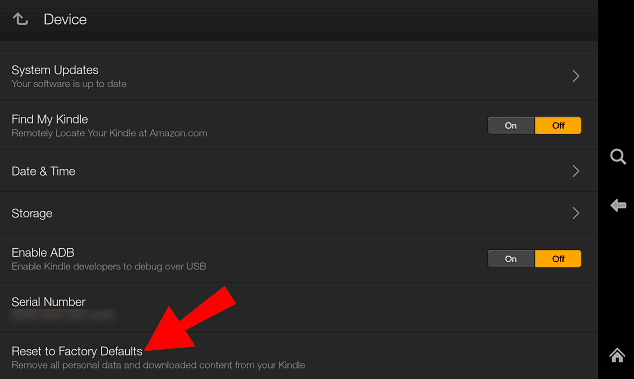
Isso pode demorar um pouco, então espere que ele seja totalmente concluído. Quando a redefinição estiver concluída, seu dispositivo também será desconectado da sua conta Amazon.
Outra maneira de redefinir seu tablet Kindle Fire é fazê-lo através do menu de recuperação. Isso geralmente é feito quando você está enfrentando algum tipo de falha, como congelamento da tela ou qualquer outro problema.
Aqui estão os passos para isso:
Etapa 1: Se necessário, ejete com segurança o armazenamento expansível.
Etapa 2: Dependendo do modelo do seu dispositivo, você deve pressionar uma combinação de botões nesta etapa.
Se você usar o dispositivo Kindle Fire HDX (3ª geração), Fire (4ª geração) ou Fire HD 10 (7ª geração), pressione e segure os botões liga/desliga e aumentar volume ao mesmo tempo. Você pode soltar os botões quando vir um logotipo aparecer na tela.
Para todos os outros dispositivos, você pode pressionar e segurar os botões liga/desliga e diminuir volume ao mesmo tempo e soltá-los após 5 segundos.
Etapa 3: você deve ver as opções do Modo de recuperação agora. Você pode usar os botões de aumentar e diminuir o volume para navegar pelas opções na tela.
Passo 4: Toque onde diz “Wipe data/factory reset” pressionando o botão liga / desliga e confirme.

Aguarde até que seu tablet Kindle Fire seja redefinido com sucesso e pronto.
Conclusão
Realizar qualquer tipo de redefinição no seu dispositivo deve ser uma experiência um pouco nervosa, então espero que este post tenha ajudado você a fazer o trabalho sem problemas.
Isso também deve resolver o problema que você está enfrentando com o dispositivo, mas se ainda persistir, entre em contato com o suporte ao cliente ou visite um centro de serviço. 🧑💻
Em seguida, você pode querer desfrutar de streaming fácil em seu tablet Kindle Fire usando uma dessas VPNs.

